Для того, чтобы подключить эту программу в приложении на вашем телефоне необходимо сделать соответствующую заявку техподдержке в личном кабинете. После того, как она будет выполнена, можно приступить к настройке.
1. Вам необходимо зайти в программу 1:C Управление торговлей 8 как администратор, нажав на кнопку в верхнем правом углу.
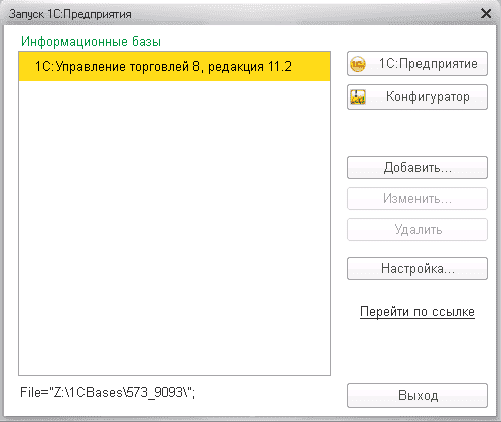
2. Далее открываете пункт меню в нижнем левом углу и далее выбираете строчку «Продажи». Более подробная информация показана на рисунке ниже.
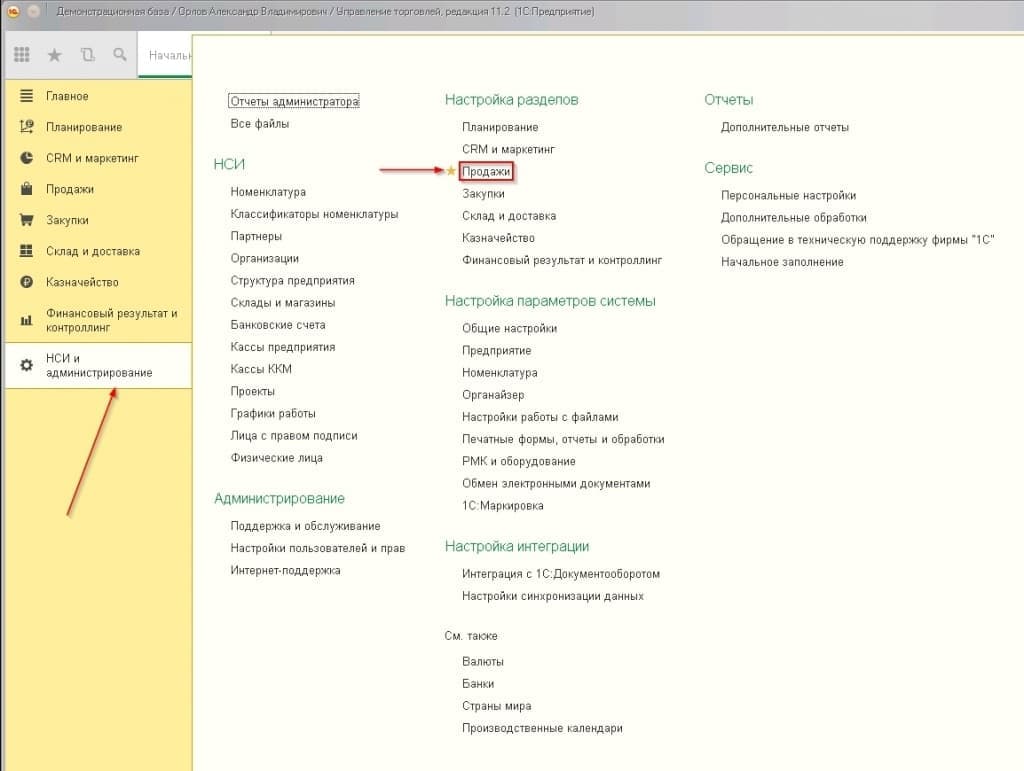
3. Затем нажмите на стрелочку в четвертом пункте данного меню и поставьте галочку, как указано на рисунке.
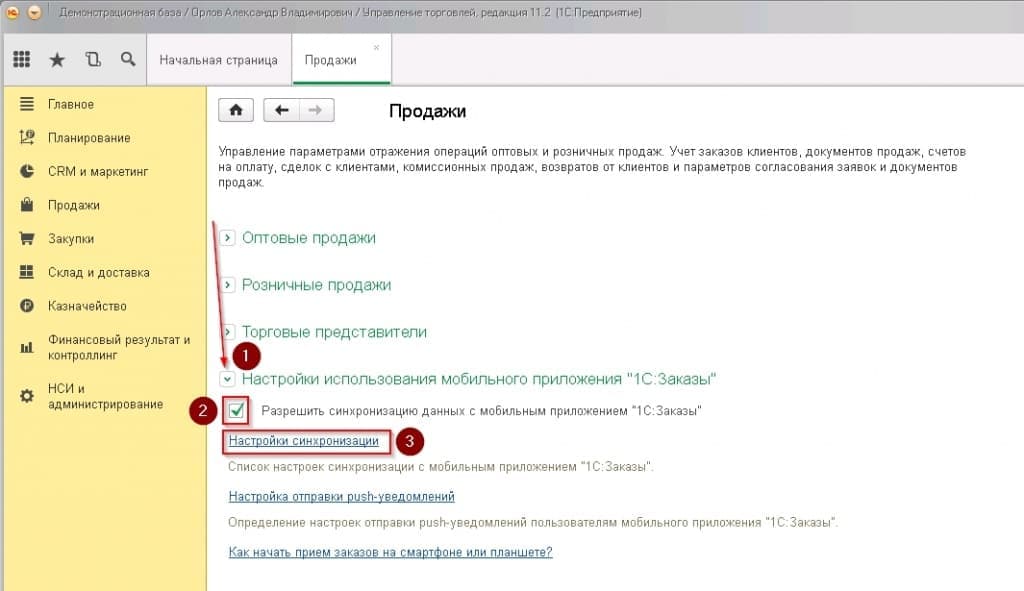
4. Для полной настройки синхронизации с вашим мобильным устройством в соответствующем пункте меню нажмите слово «Создать». Далее заполните все пункты, которые появились перед вами.
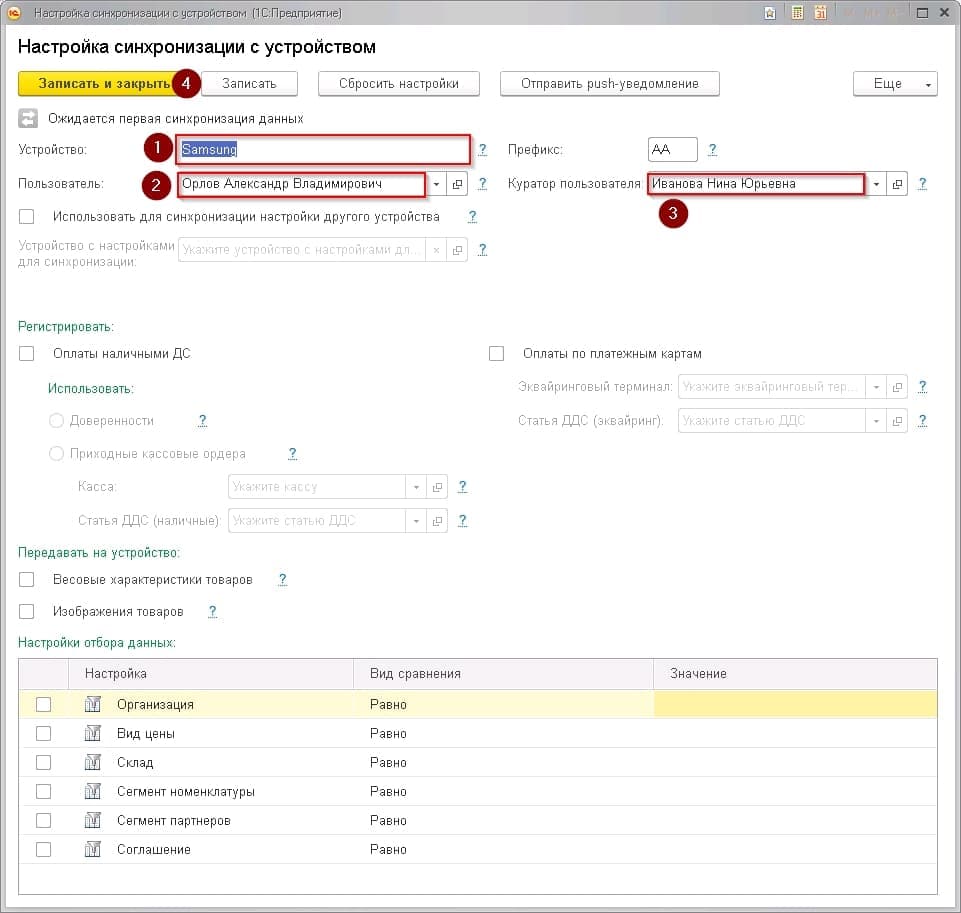
5. Для того, чтобы начать работать с 1С, нужно скачать это приложение с помощью QR- кодов, которые представлены ниже.
Play Market для Android
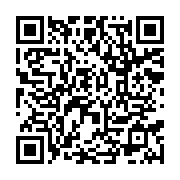
AppStore для iOS
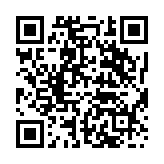
6. Далее необходимо установить его и открыть.
7. Когда вы только откроете это приложение, оно вам предложит сразу выбрать режим синхронизации. Отметьте этот пункт меню в приложении и установите.
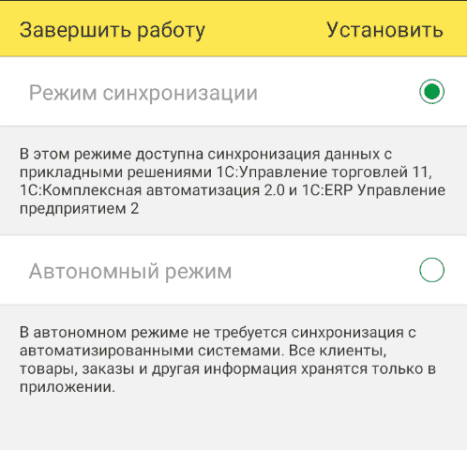
8. Далее откроется пункт меню, где будут указаны все реквизиты.
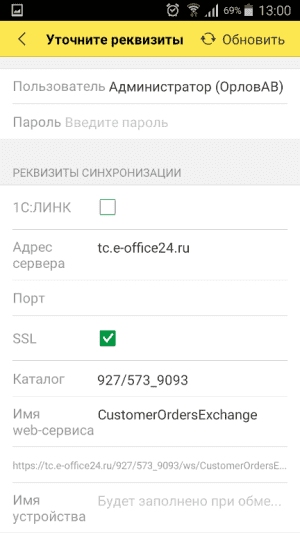
9. Проверьте их, и если все верно, то в вам нужно будет нажать на кнопку обновления. Система проверит все данные и если все будет правильно, то она начнет синхронизироваться с вашей базой 1С.
Как только она буде выполнена, появится окно, отображающие текущие дела.
Теперь вы можете начать работу.
См. также:
1С.Бухгалтерия 8.3
1С: Управление торговлей
Как настраивать 1С Заказы
Что такое 1С ИТС и его виды
1С:Заказы — это приложение, реализованное на мобильной версии платформы 1С:Предприятие 8.3.
Мобильное приложение реализует базовые возможности ведения учета для предприятия с небольшим объемом документооборота и возможности работы с заказами совместно с базами конфигураций 1С:Управление торговлей и 1С:ERP Управление предприятием.
Приложение позволяет:
- Хранить информацию о товарах, их остатках, ценах продажи и закупки;
- Хранить базу клиентов и их контактную информацию;
- Формировать заказы с учетом актуальных остатков и цен;
- Производить отгрузку и оплату заказов;
- Производить базовые складские и денежные операции;
- Вести работу в режиме совместного использования с базами конфигураций 1С:Управление торговлей и 1С:ERP Управление предприятием.
Для начала необходимо войти в базу под учетной записью с правами администратора в режиме «1C: Предприятие».
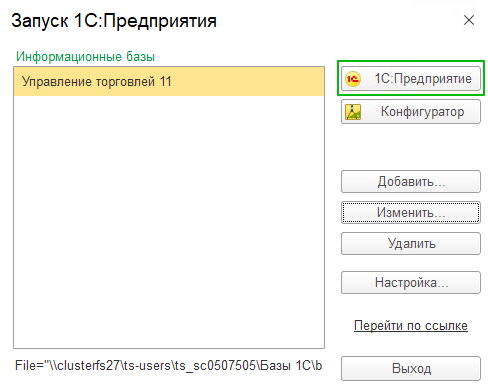
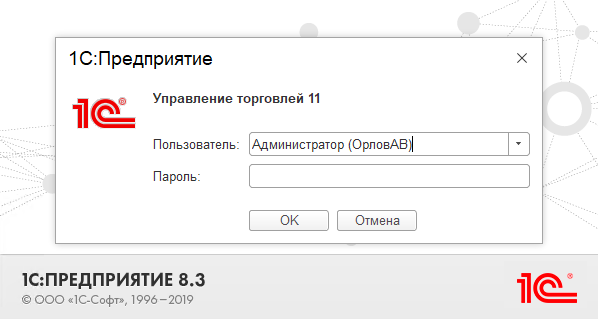
В режиме 1С: Предприятия откройте «НСИ и Администрирование». Далее в подразделе «Администрирование» выберите «Настройка пользователей и прав»
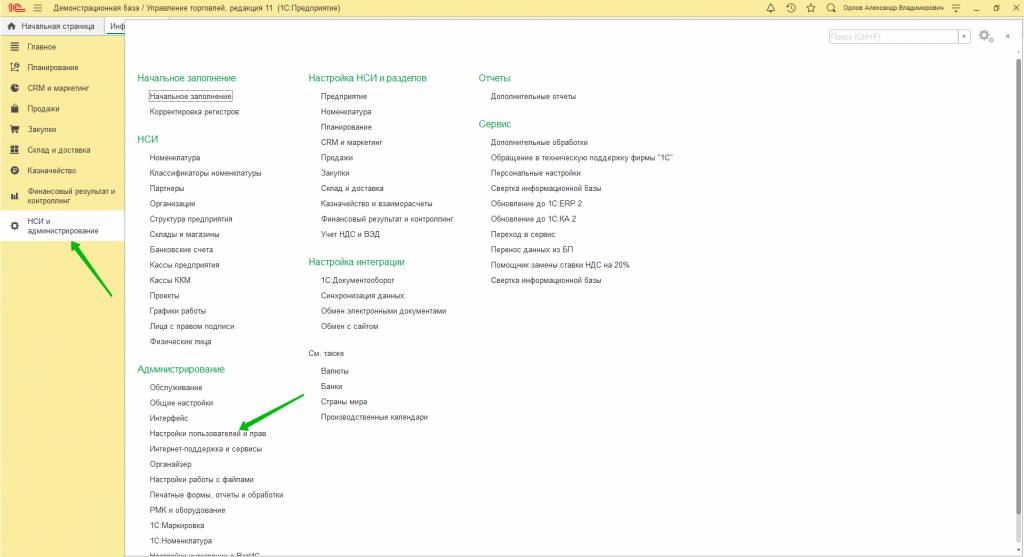
Выбираем «Пользователи». Нажмите на кнопку «Создать».
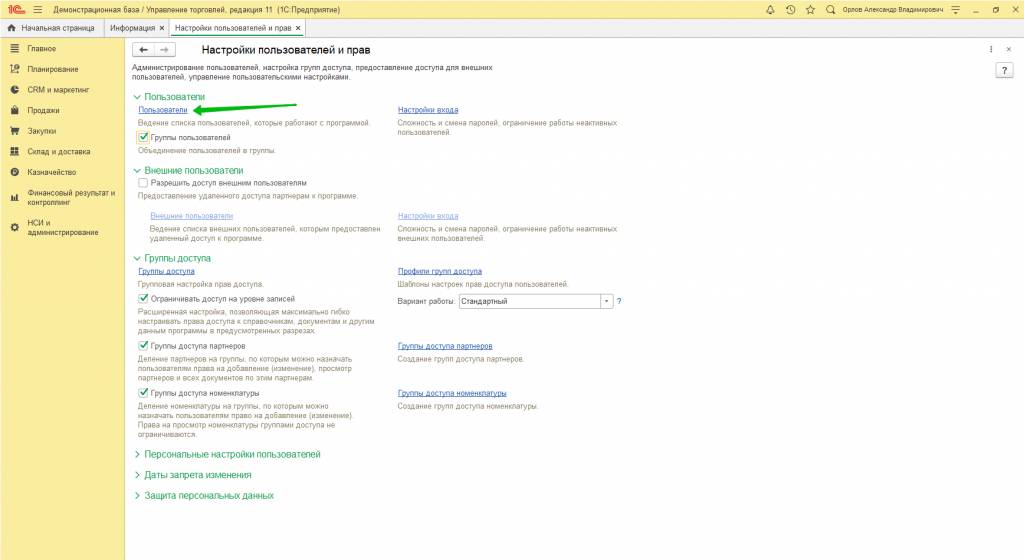
Создайте пользователя с именем аналогично логину от сервиса. Нажмите на кнопку «Установить пароль» и задайте пароль аналогично паролю этого пользователя на сервисе. Все остальные параметры задайте как на скриншотах. По окончанию всех действий нажмите кнопку «Записать» и закройте окно.
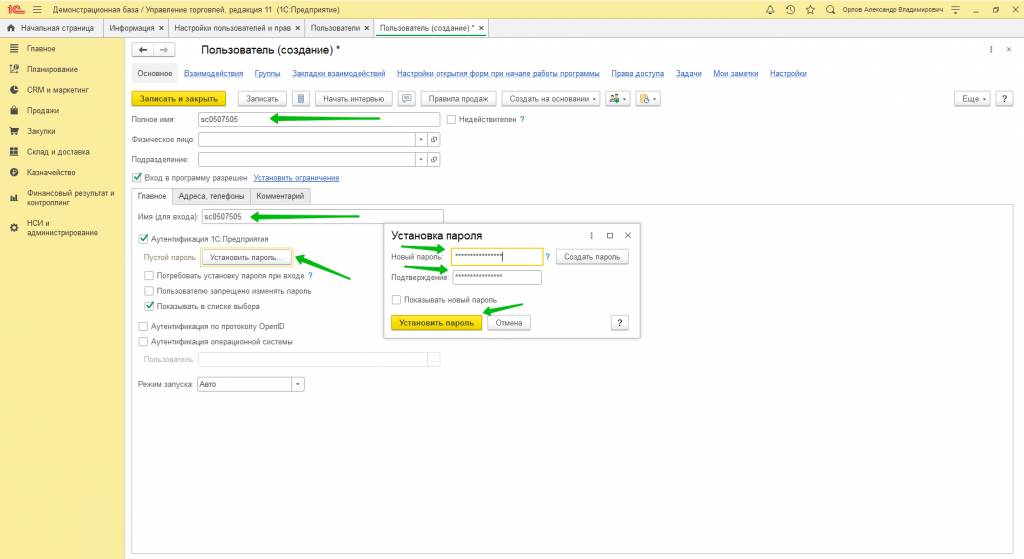
Теперь необходимо задать пользователю соответствующие права, для этого необходимо открыть вкладку «Права доступа» и включить его в группу «Менеджер отдела продаж».
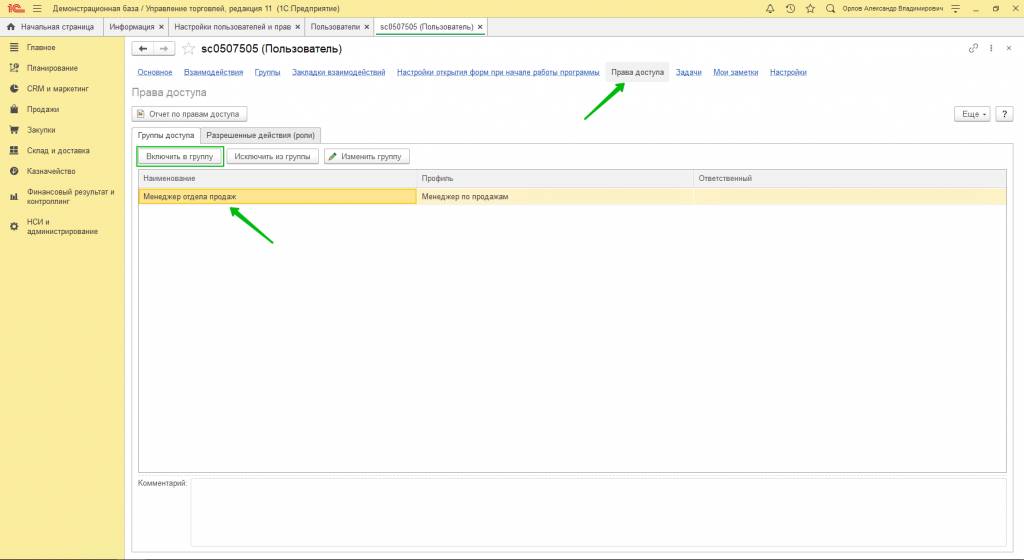
ВНИМАНИЕ:
- В случае смены пароля пользователя в личном кабинете нужно сменить пароль в базе данных и самом мобильном приложении!!!
- При первой синхронизации мобильного приложения рекомендуем использовать Wi-Fi соединение со стабильным каналом связи.
Откройте меню «НСИ и администрирование» — «Продажи»;
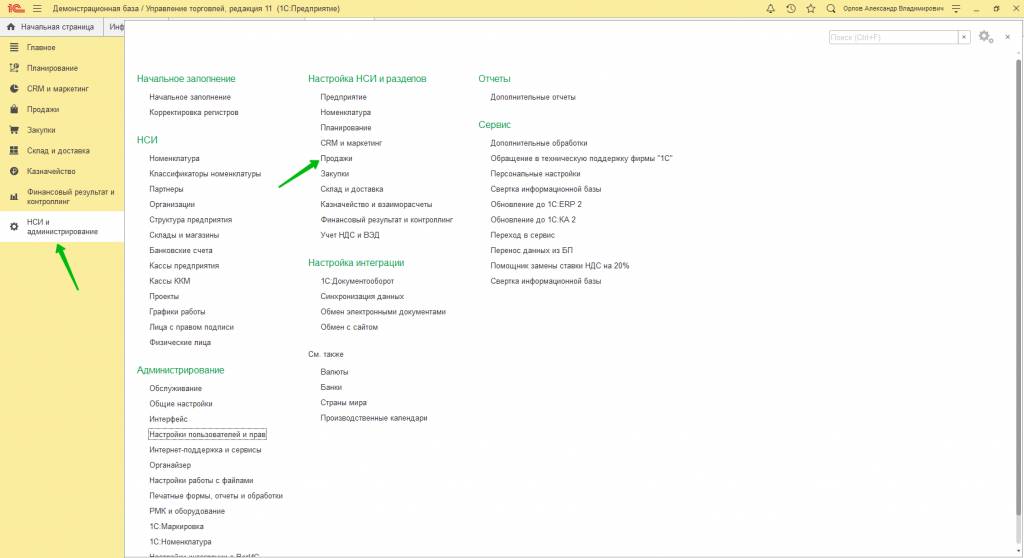
Раскройте пункт «Настройка использования мобильного приложения «1С:Заказы»». Установите галочку рядом с «Разрешить синхронизацию данных с мобильным приложением «1С:Заказы». И нажмите меню «Мобильные устройства».
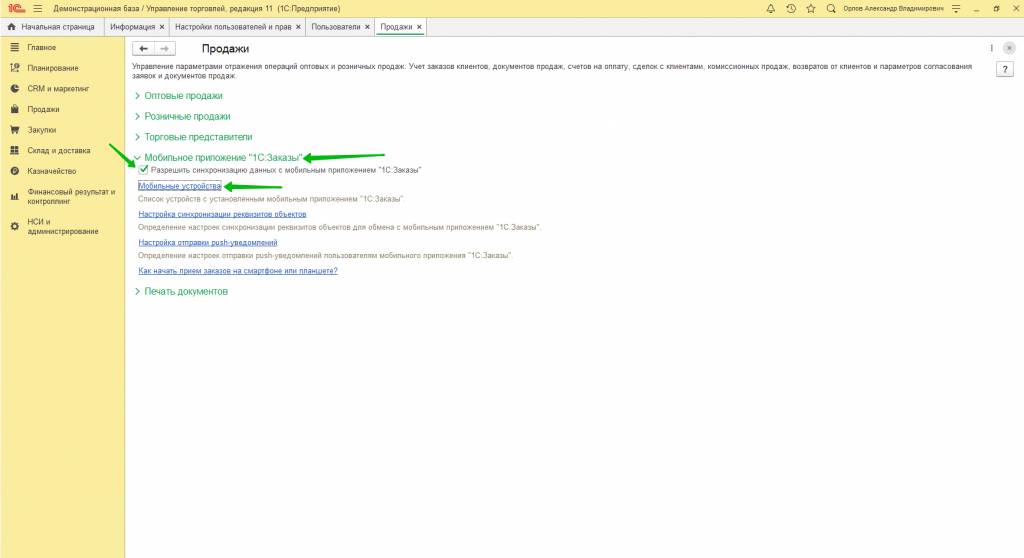
Далее по кнопке «Создать», создаем мобильное устройство для синхронизации.
В открывшемся окне заполните поля:
- Устройство – Произвольное имя устройства;
- Пользователь – Выберите пользователя, которого создали в базе с правами «Менеджер отдела продаж»;
- Выбрать куратора пользователя, можно выбрать этого же пользователя.
Нажмите кнопку «Записать и закрыть».
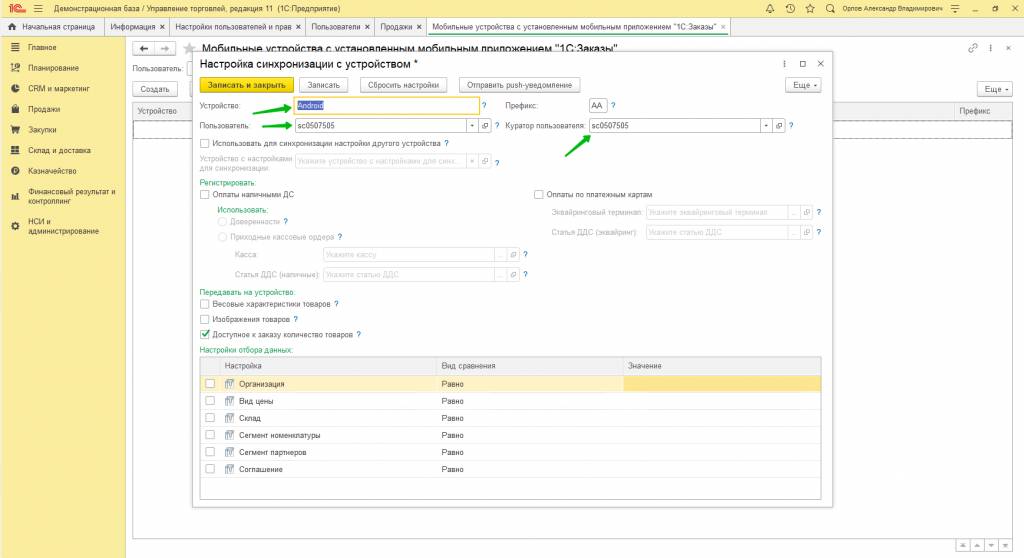
Далее переходим к настройкам мобильного приложения. Скачайте последнюю версию мобильного приложения:
1С:Заказы Play Market или 1С:Заказы App Store
При первом запуске выберите «Режим синхронизации». И в меню выберите «Обновление данных».
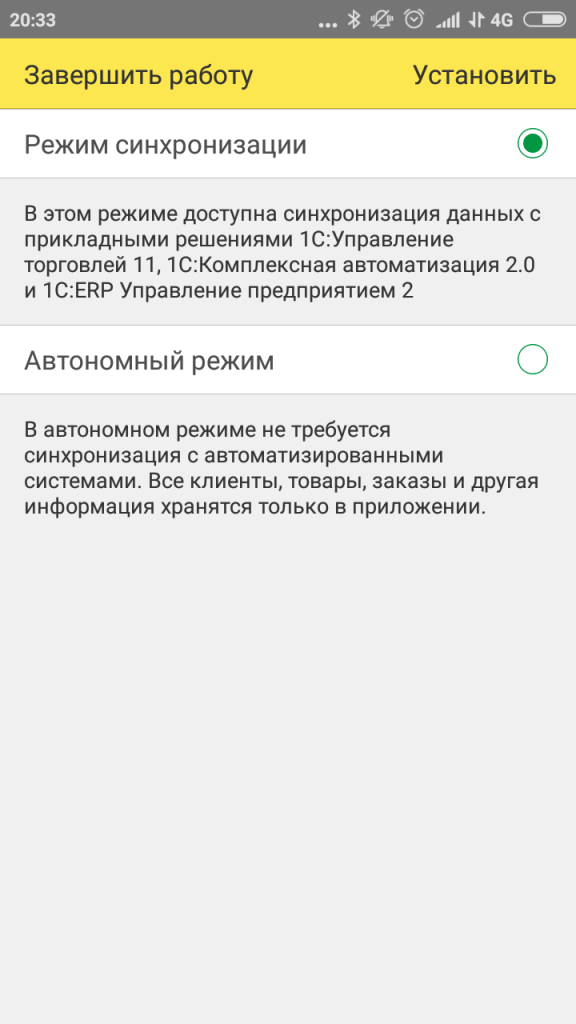
В окне «Реквизиты синхронизации» введите следующую информацию:
«Пользователь» – имя созданного пользователя в базе;
«Адрес сервера» – terminal.scloud.ru;
SSL – активировано;
Каталог — после публикации базы вы получите ссылку вида https://terminal.scloud.ru/&amp;quot;&amp;gt;https://terminal.scloud.ru/ в каталог нужно указать номер фермы 01/, 02/, 03/ и т.д. <ваш логин>_<наименование базы>. К примеру, на скриншотах указана ссылка на тестовую базу: https://terminal.scloud.ru/08/sc0507505_base03
Значит в поле «Каталог» следует ввести вторую часть ссылки, указанную после «terminal.scloud.ru», т.е. 08/sc0507505_base03
Далее нажмите кнопку «Обновить» в верхнем правом углу приложения;
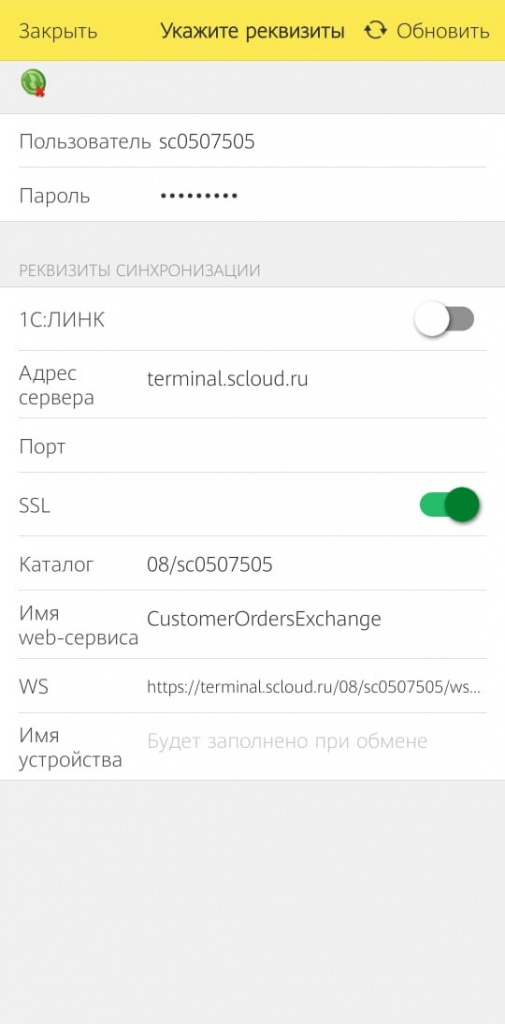
После нажатия кнопки «Обновить» появится окно синхронизации приложения и базы данных 1С, операция будет проходить в течении некоторого времени. При успешной синхронизации откроется окно «Текущие дела», что подтверждает успешную синхронизацию.
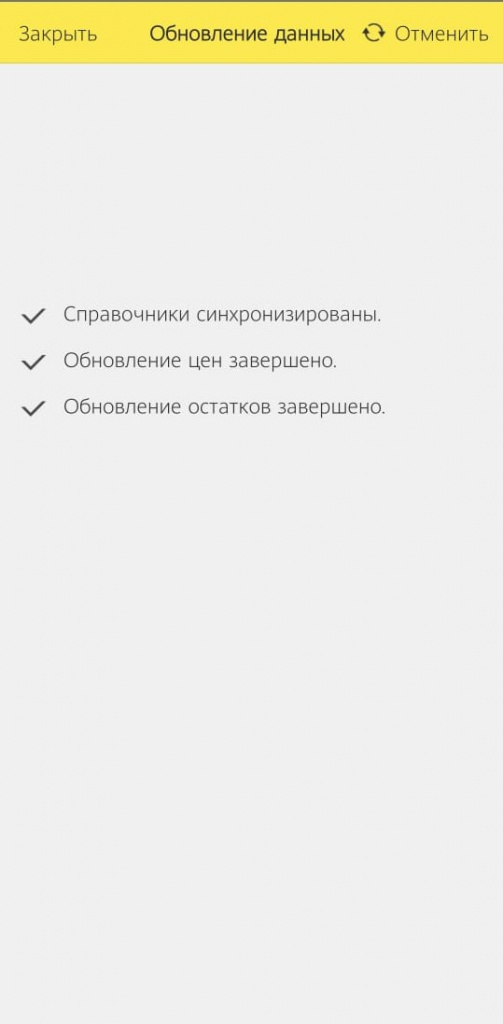
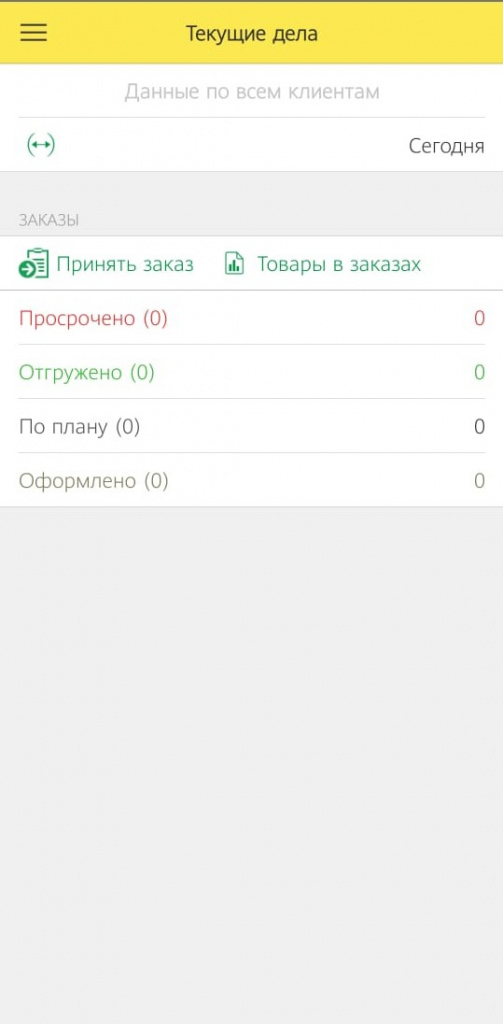
Мобильное приложение для управления разъездными сотрудниками
1С:Заказы на работы LITE
Управляйте заказами, контролируйте их исполнение
Каким организациям подойдет это приложение
Выездные ремонты (холодильников, кондиционеров, оборудования)
Обслуживание оборудования
Обслуживание зданий и сооружений
Установка натяжных потолков
Доставка, курьерские службы
Уборка и помощь по хозяйству
Давайте задания сотрудникам прямо из вашей учетной системы
Получайте отчеты о выполнении напрямую с места событий
Простая установка, подходит для любой 1С
1С:Управление торговлей 11
1С:Комплексная конфигурация 8
Видео-инструкция 1С:Заказы на работы LITE
Как это работает
Что нужно для работы:
- 1С (1С:Бухгалтерия, 1С:Управление торговлей, 1С:Комплексная конфигурация, 1С:Управление нашей фирмой)
- Расширение (серверная часть), позволяющее ставить и контролировать задачи в 1С и передавать их в мобильное приложение. Скачать бесплатно расширение
- Мобильное приложение под Android
В качестве сервера подходит практически любая современная версия 1С
В ней вы будете ставить поручения и назначать исполнителей. В качестве поручений используется документ Заказ клиента
Мы сделали специальный отчет, который позволит вам легко контролировать выполнение поставленных задач и исполнителей
Поручения приходят в мобильное приложение исполнителя
Исполнитель может посмотреть суть поручения, адрес и контактное лицо
По итогам исполнения ответственный делает отметки в поручении и при необходимости может написать свои комментарии и приложить фотографии выполненной работы
Получите и оцените результат исполнения поручения в своей учетной системе
Система вас уведомит о выполнении поручения, вам остается оценить результаты и при необходимости связаться с заказчиком для оценки качества
Как изменится ваш бизнес с приложением
Вы точно будете знать какие задания у исполнителя и каков их статус
Мы разработали специальный отчет, который наглядно покажет список заказов в разрезе исполнителя и состояние их выполнения
Сократите время на управление
Сразу оформляйте заказ в вашей 1С и указывайте исполнителя. Вся необходимая информация из заказа уйдет в мобильное приложение. Нет необходимости дублировать информацию в чаты и разбирать какие комментарии относятся к конкретному заказу.
Освободите время для бизнеса: нет необходимости сортировать фотографии выполненных работ по папкам
Фотографии приложенные исполнителем к распоряжению автоматически будут прикрепляться к заказу клиента
История заказа как на ладони
Вся необходимая информация о состоянии заказа, ходе его исполнения, результатах, комментариях исполнителя будут доступны в базе 1С. Вы в любой момент сможете их проанализировать
Тарифные планы
Оплата производится за каждое устройство на котором установлено приложение
Попробуйте бесплатно 9 заказов
Оплата за 6 месяцев
400 руб. в месяц
Оплата за год
300 руб. в месяц
Вы самостоятельно можете настроить публикацию базы, обратившись к специалистам в вашем регионе, либо мы сделаем это бесплатно, если вы разметите 1С в нашем облаке.
Тарифы на размещение см ниже.
Укажите в 1С кто и когда должен выполнить поручение
Управляйте и контролируйте заказ-наряды наглядно
Настройка заказ-наряда
null
Рабочее место управления заказ-нарядом
null
Отчет по заказ-нарядам
null
Скачайте приложение и попробуйте его бесплатно
Исполнитель получает список заданий на свой телефон
Задачи автоматически сортируются по дате и времени исполнения
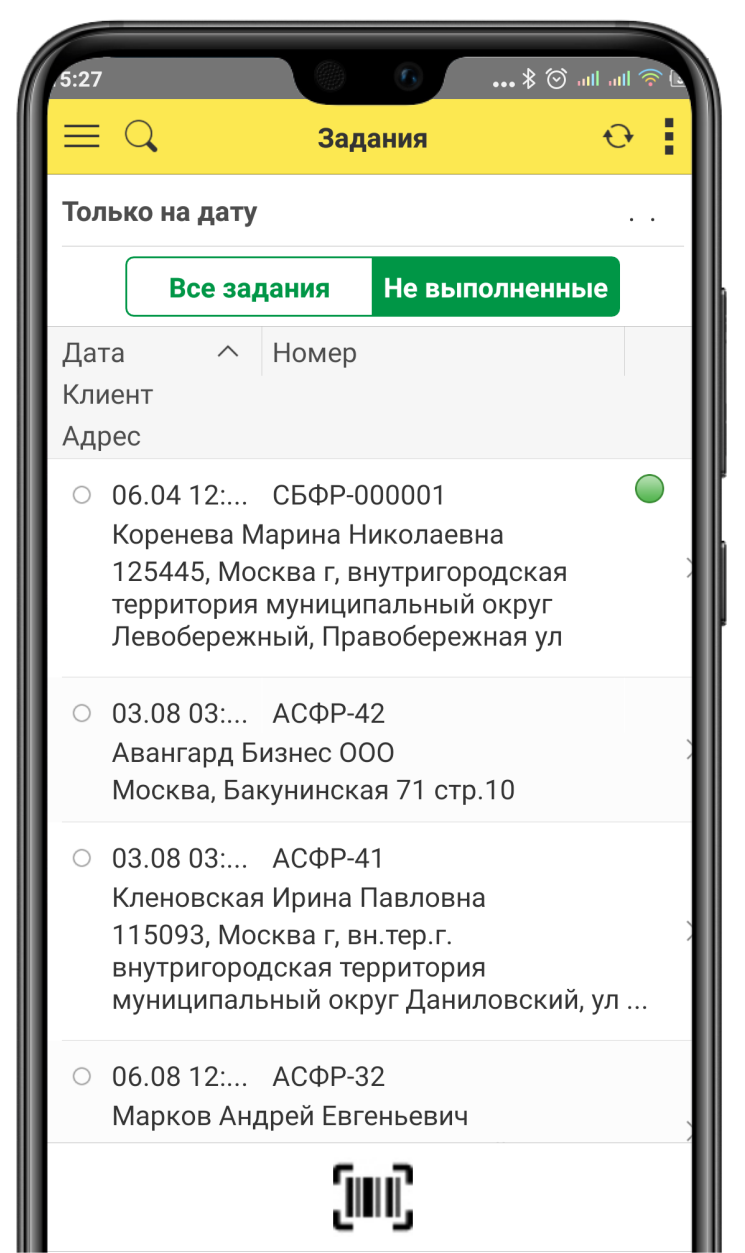
Карточка задачи на телефоне позволяет:
- увидеть описание задачи
- позвонить Заказчику
- найти адрес Заказчика на карте и проложить маршрут
- оставить комментарий
- прикрепить фото результатов работы
- отметить задачу как исполненную
Получайте в 1С отчет по итогам выполнения и фото выполненной работы
Всю информацию вы можете посмотреть в вашей базе 1С
